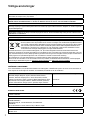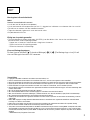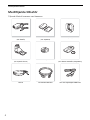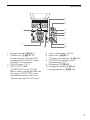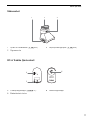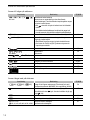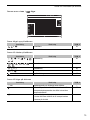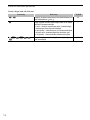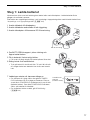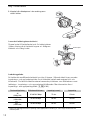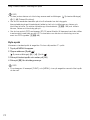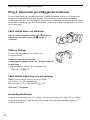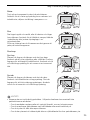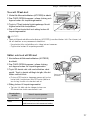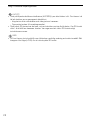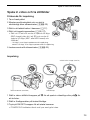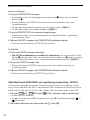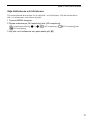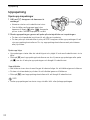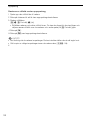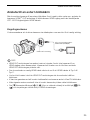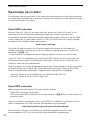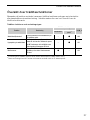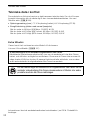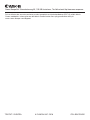4K-kamera
Snabbguide
CEL-SW1ZA252
I den här handboken beskrivs bara grundfunktionerna. Om du vill hämta användarhandboken, som innehåller mer
detaljerad information, går du till sidan 5.

2
Viktiga anvisningar
ANVÄNDNING I OLIKA REGIONER
XC10 överensstämmer (i maj 2016) med föreskrifterna om radiosignaler i nedanstående regioner. Om du vill ha mer information om
andra regioner där utrustningen kan användas, se kontaktlistan på baksidan av den här handboken.
Kommentar till EU-direktiv
Minska risken att drabbas av brand eller elstötar genom att inte utsätta produkten för fukt eller stänk och placera inte saker fyllda
med vätska, till exempel vaser, på produkten.
VARNING
ANVÄND ENDAST REKOMMENDERADE TILLBEHÖR, SÅ UNDVIKER DU RISK FÖR ELSTÖT OCH IRRITERANDE STÖRNINGAR.
UPPHOVSRÄTT, VARNING!
Obehörig inspelning av upphovsrättsskyddat material kan inkräkta på upphovsrättsinnehavarens rättigheter och strida mot gällande
upphovsrättslagstiftning.
Nätkontakten används för att stänga av strömförsörjningen till kameran. Använd ett lättåtkomligt eluttag så att du snabbt kan dra ur
nätkontakten i en nödsituation.
CA-570 har en typskylt som sitter på undersidan.
Endast för Europeiska unionen och EES (Norge, Island och Liechtenstein)
De här symbolerna visar att produkten inte får sorteras och slängas som hushållsavfall enligt WEEE-direktivet
(2012/19/EU), batteridirektivet (2006/66/EG) och/eller nationell lagstiftning som implementerar dessa direktiv.
Om en kemisk symbol förekommer under ovanstående symbol innebär detta enligt Batteridirektivet att en
tungmetall (Hg = Kvicksilver, Cd = Kadmium, Pb = Bly) förekommer i batteriet eller ackumulatorn med en
koncentration som överstiger tillämplig gräns som anges i Batteridirektivet.
Produkten ska lämnas in på en avsedd insamlingsplats, t.ex. på en återvinningsstation auktoriserad att hantera elektrisk och
elektronisk utrustning (EE-utrustning) samt batterier och ackumulatorer eller hos handlare som är auktoriserade att byta in varor då
nya, motsvarande köps (en mot en). Olämplig hantering av avfall av den här typen kan ha negativ inverkan på miljön och människors
hälsa på grund av de potentiellt farliga ämnen som kan återfinnas i elektrisk och elektronisk utrustning.
Din medverkan till en korrekt avfallshantering av produkten bidrar till effektiv användning av naturresurserna.
Om du vill ha mer information om var du kan lämna in den här produkten, kontakta ditt lokala kommunkontor, berörd myndighet
eller företag för avfallshantering eller se www.canon-europe.com/weee
eller www.canon-europe.com/battery.
REGIONER Förbjudna radiokanaler vid användning utomhus
Australien, Belgien, Bulgarien, Cypern, Danmark, Estland, Finland,
Frankrike, Grekland, Hongkong S.A.R., Irland, Island, Italien, Kroatien,
Lettland, Liechtenstein, Litauen, Luxemburg, Malta, Nederländerna, Norge,
Nya Zeeland, Polen, Portugal, Rumänien, Schweiz, Slovakien, Slovenien,
Spanien, Storbritannien, Sverige, Tjeckien, Tyskland, Ungern, Österrike
Kanal 36–64
Ryssland, Singapore Ej förbjudna
Härmed förklarar Canon Inc. att denna RF400 överensstämmer med de viktigaste kraven och andra relevanta bestämmelser
idirektiv 1999/5/EC.
Om du vill se hela konformitetsdeklarationen, kontakta följande adress:
CANON EUROPA N.V.
Bovenkerkerweg 59, 1185 XB Amstelveen, The Netherlands
CANON INC.
30-2, Shimomaruko 3-chome, Ohta-ku, Tokyo 146-8501, Japan
Modell
ID0053: XC10

3
Varningstext rörande batteriet
FARA!
Hantera kamerabatteriet varsamt.
• Utsätt det inte för eld (det kan explodera).
• Utsätt inte batteriet för temperaturer över 60 ºC. Lägg det inte i närheten av ett element eller i en varm bil.
• Försök inte att montera isär eller modifiera batteriet.
• Tappa inte batteriet i golvet och utsätt det inte för stötar.
• Skydda batteriet från fukt.
Viktigt om inspelningsmediet
• Tänk på följande när åtkomstindikatorn (ACCESS) lyser eller blinkar i rött. Annars kan du förlora data
permanent eller skada inspelningsmediet:
- Koppa inte ur kamerans strömkälla och stäng inte av kameran.
- Öppna inte luckan till inspelningsmediet.
- Ändra inte kamerans funktionsläge.
Visa certifieringslogotypen
Du kan öppna skärmen [ Systeminställningar] > [4] > [Certifieringslogo visas] för att
visa certifieringsinformation för kameran.
Complies with IDA
Standards
DB00671
Varumärken
• Logotyperna SD, SDHC och SDXC är varumärken som tillhör SD-3C, LLC.
• Canon är auktoriserad licensinnehavare för varumärket CFast 2.0™, som kan vara registrerat i olika domsrätter.
• Microsoft och Windows är varumärken eller registrerade varumärken som tillhör Microsoft Corporation i USA och/eller andra länder.
• Apple, App Store, Mac OS och Final Cut Pro är varumärken som tillhör Apple Inc. och som registrerats i USA och andra länder.
• IOS är varumärke och registrerat varumärke som tillhör Cisco i USA och i andra länder, och som används på licens.
• Avid och Media Composer är varumärken eller registrerade varumärken som tillhör Avid Technology Inc. eller dess dotterbolag i USA
och/eller andra länder.
• Wi-Fi är ett registrerat varumärke som tillhör Wi-Fi Alliance.
• Wi-Fi Certified, WPA, WPA2 och Wi-Fi Certified-logotypen är varumärken som tillhör Wi-Fi Alliance.
• WPS, som förekommer i kamerans inställningar, i skärminformationen och i den här handboken, syftar på Wi-Fi Protected Setup.
• Wi-Fi Protected Setup Identifier Mark är ett varumärke som tillhör Wi-Fi Alliance.
• JavaScript är ett varumärke eller registrerat varumärke som tillhör Oracle Corporation och dess filialer eller dotterbolag, i USA och
andra länder.
• HDMI, HDMI-logotypen och High-Definition Multimedia Interface är varumärken eller registrerade varumärken som tillhör HDMI
Licensing LLC i USA och i andra länder.
• Andra namn och produkter som inte nämns ovan kan vara varumärken eller registrerade varumärken för respektive företag.
• Den här enheten innehåller exFAT-teknik som används på licens från Microsoft.
• This product is licensed under AT&T patents for the MPEG-4 standard and may be used for encoding MPEG-4 compliant video and/or
decoding MPEG-4 compliant video that was encoded only (1) for a personal and noncommercial purpose or (2) by a video provider
licensed under the AT&T patents to provide MPEG-4 compliant video. No license is granted or implied for any other use for MPEG-4
standard.
* Meddelandet visas på engelska så som krävs.

4
Medföljande tillbehör
Medföljande tillbehör
Följande tillbehör levereras med kameran.
CA-570 Nätadapter
(inkl. nätkabel)
LP-E6N Batteri
(inkl. skyddslock)
Motljusskydd
Sökarenhet
(inkl. skydd för sökaren)
Linsskydd RC-6 Trådlös fjärrkontroll
(inkl. CR2032 Litiumbatteri (knappbatteri))
Axelrem IFC-300PCU/S USB-kabel HTC-100/S höghastighets HDMI-kabel

5
Innehållsförteckning
Innehållsförteckning
04 Medföljande tillbehör
06 Namn på delar
12 Ikoner och information på skärmen
17 Steg 1: Ladda batteriet
20 Steg 2: Förberedelse av kameran
21 Steg 3: Ställa in datum, klockslag och språk
24 Steg 4: Kamerans grundläggande funktioner
26 Steg 5: Förbereda inspelningsmedier
29 Spela in video och ta stillbilder
32 Uppspelning
35 Ansluta till en extern bildskärm
36 Spara klipp på en dator
37 Översikt över trådlösa funktioner
38 Tekniska data i korthet
Om kamerans trådlösa funktioner
Du kan använda en mängd trådlösa funktioner med kameran. I den kompletta versionen
av användarhandboken (PDF-fil) beskrivs olika sätt som du kan använda kameran med
trådlösa funktioner.
Ladda ned den kompletta versionen av kamerans användarhandbok
(PDF-fil)
Om du vill veta hur du kan använda kamerans avancerade funktioner, gå igenom viktiga
säkerhetsanvisningar eller använda felsökningskapitlet när ett felmeddelande visas på skärmen,
laddar du ned den kompletta användarhandboken (PDF-fil). Gå till webbplatsen nedan.
Klicka på ditt land/din region och följ anvisningarna på skärmen för att ladda ned PDF-filen.
www.canon.com/icpd/

6
Namn på delar
Namn på delar

9
Namn på delar
1
3
4
5
6
7
8
9
10
11
2
1 Inbyggd mikrofon (; 81)
2 Tillbehörssko (; 89, 97):
För montering av tillbehören GPS-
mottagaren GP-E2 eller EX-seriens
Speedlite för EOS-kameror.
3 ON/OFF-knapp (A 21)
4 START/STOP-knapp
(A 29)/PHOTO-knapp (A 29):
När du spelar in videoklipp kallas den
här knappen START/STOP-knapp
i användarhandboken. När du tar
stillbilder kallas den PHOTO-knapp.
5 Video-/stillbild-knapp (A 24)
6 Kontrollratt (; 52)
7 ^-knapp (uppspelning) (; 103)
8 POWER/CHG-indikator (ström/
batteriladdning) (A 17)
9 Filmlägesratt (; 52)
10 Filmlägesrattsknapp (; 52)
11 Inbyggd högtalare (; 108)

10
Namn på delar
24
3
6
5
1
1 Batterifack
2 Batterispärr (A 17)
3BATT. OPEN-knapp
(öppnar batterifacket) (A 17)
4 Batterifackets lucka (A 17)
5 Fäste för motljusskyddsindex (
;
22)
6 Stativfäste (; 25)

11
Namn på delar
Sökarenhet
RC-6 Trådlös fjärrkontroll
123
1 Spärr för sökarenhet (; 22)
2 Ögonmussla
3 Dioptrijusteringsspak (; 23)
6
4
5
4 Fördröjningsknapp (; 37)
5 Batterifackets lucka
6 Överföringsknapp

12
Ikoner och information på skärmen
Ikoner och information på skärmen
Det här avsnittet beskriver de olika typer av ikoner och skärminformation som visas i lägena
och . De kan variera beroende på filmläge och inställningarna på FUNC.-menyn
och inställningsmenyerna.
Vissa ikoner som visas i -läge visas också i -läge. Om kameran är i -läge och
du inte ser någon ikon i dessa tabeller för -läge läser du Ikoner som visas i -läge
(A 15).
Ikoner som visas i -läge
Ikoner högst upp på skärmen
Ikon/visning Beskrivning ;
n, “, ‚, ’, N, H, û,
, K, L, ÿ, , ,
Filmläge
52
00:00:00:00 Tidkod 78
Ü, Ñ Inspelningsfunktion
Ü: inspelning, Ñ: standbyinspelning
39
, , 0, v Självutlösare 94
{ Visas när du spelar in en stillbild i standbyläge. 41
Förinspelningsläget 92
, , Bildstabilisator 76
F Knapp för att öppna FUNC.-menyn. 31, 134

14
Ikoner och information på skärmen
Ikoner till höger på skärmen
Ikoner längst ned på skärmen
Ikon/visning Beskrivning ;
è, é, ê, ë, ,
000 min
Återstående batteriladdning
Ikonen visar en uppskattning av den återstående
batteriladdningen. Den återstående inspelningstiden anges
iminuter bredvid ikonen.
• När visas bör du byta ut batteriet mot ett fulladdat
batteri.
• Den faktiska batteriladdningen kan ibland inte anges helt
korrekt beroende på de aktuella användningsförhållandena.
–
{Ð8 Ta en stillbild. Om ett SD-kortfel inträffar visas 9 i stället. 41
0h00m, 8 0h00m Status för inspelningsmedium och uppskattning av
tillgänglig inspelningstid
• Återstående utrymme anges i minuter bredvid ikonen.
• Om ikonen är röd följt av [SLUT] saknas utrymme och
inspelningen avslutas.
–
Zoomindikator 68
, ,
000 Mbps
Bildfrekvens
Bitfrekvens
50
’, , ‚, , “, ”, „ Ljudscener 81
ë, à Vindbrusfilter 83
å, Dämpare för extern mikrofon 84, 85
Ljudbegränsare 86
, Ljudkompressor 87
Ljudinspelningsnivå 82
Ikon/visning Beskrivning ;
[4K], [HD], [¸ HD] Knapp för att öppna undermenyn [Filmformat] och vald
filminspelningsformat (MXF/MP4) eller upplösning (4K/HD).
50
Om den interna temperaturen i kameran går upp till en
förinställd nivå visas i gult. Om den fortsätter att gå upp
visas i rött.
145
` Kylfläktsfunktion 49
^ Förstoring (fokuseringshjälp) 72
x1/4, x1/2
x2, x4, x10, x20, x60, x120, x1200
Vald slow motion-hastighet.
Vald fast motion-hastighet.
91

15
Ikoner och information på skärmen
Ikoner som visas i -läge
Ikoner högst upp på skärmen
Ikoner till vänster på skärmen
Ikoner till höger på skärmen
Ikon/visning Beskrivning ;
, , 0, { Självutlösare 94
Ikon/visning Beskrivning ;
¼, ½, ¾, ¿, , É, , ,
,
Vitbalansering 64
, , , , , ,
,
Utseenden 66
ª, ¬, « Ljusmätmetod 63
, p, Matningsmetod 42
Upptäck riktning 95
Ikon/visning Beskrivning ;
8000 Inspelningsmedier och tillgängligt antal stillbilder. –
Tillbehöret Speedlite har monterats och aktiverats. När
blixtexponeringskompensation har ställts in visas även
kompensationsnivån.
97
> Kameraskakningsvarning
• Om den här ikonen visas bör du till exempel montera
kameran på ett stativ.
–

16
Ikoner och information på skärmen
Ikoner längst ned på skärmen
Ikon/visning Beskrivning ;
{L, {S Knapp för att öppna undermenyn [Fotots bildförhållande] och
vald stillbildsstorlek ( eller ).
42
g Anger om fokus och/eller exponeringen låses när du trycker
ned PHOTO-knappen halvvägs.
• I grönt – fokus och exponeringen låses (i autofokusläge);
exponeringen låses (manuellt fokusläge).
• I gult (blinkar) – fokus låses inte. Om zoomen används när
ikonen är grön i autofokusläge börjar den blinka i gult.
• I vitt (blinkar) – kameran försöker fokusera på motivet.
–
, j, , G, , ,
@
Knapp för att öppna undermenyn [Intervallinspelning] och
vald intervallängd.
93

17
Steg 1: Ladda batteriet
Steg 1: Ladda batteriet
Kameran kan drivas med ett laddningsbart batteri eller med nätadaptern. Ladda batteriet första
gången du använder kameran.
Information om ungefärliga laddnings- och inspelnings-/uppspelningstider med fulladdat batteri finns
i Inspelnings- och uppspelningstider (; 164).
1 Anslut nätkabeln till nätadaptern.
2 Anslut nätkabelns andra ände till ett vägguttag.
3 Anslut nätadaptern till kamerans DC IN-anslutning.
4 Dra BATT. OPEN-knappen i pilens riktning och
öppna batteriluckan.
5 För in batteriet i facket enligt bilden.
• För in det så långt det går tills batterispärren fäster det.
6 Stäng locket över batterifacket.
• Tryck på locket tills du hör ett klick. Ta inte i för hårt när
du stänger locket om batteriet inte skulle vara korrekt
isatt.
7 Laddningen startar när kameran stängs av.
• Om kameran är i gång släcks den gröna POWER/
CHG-indikatorn när du stänger av kameran. Efter en
stund tänds POWER/CHG-indikatorn och lyser då rött
(batteriet laddas). Den röda POWER/CHG-indikatorn
släcks när batteriet är fulladdat.
• Om indikatorn blinkar snabbt, gå till Felsökning
(; 143).
햲
햴
햳
DC IN-anslutning
햳
햲
POWER/CHG-
indikator
(batteriet laddas)

18
Steg 1: Ladda batteriet
8 Koppla från nätadaptern i den ordning som
visas i bilden.
Lossa det laddningsbara batteriet
Öppna locket till batterifacket och för batterispärren
i pilens riktning så att batteriet hoppar ut. Avlägsna
batteriet och stäng locket.
Laddningstider
Att ladda det medföljande batteriet tar cirka 4 timmar. I följande tabell visas normala
inspelnings- och uppspelningstider för ett fulladdat batteri med angiven bild- och
bitfrekvens. De faktiska tiderna varierar beroende på faktorer som bildfrekvens samt
laddnings-, inspelnings- och uppspelningsförhållanden. Mer information finns i
Inspelnings- och uppspelningstider (; 164).
* Normal inspelningstid mäter inspelning med upprepad användning av start/stopp-funktionen och
strömbrytaren.
Filmformat/Upplösning Bildfrekvens/bitfrekvens Inspelning (normal)* Uppspelning
4K
(3840x2160)
25.00P/305 Mbps 75 min. 150 min.
HD
(1920x1080)
50.00P/50 Mbps 80 min. 185 min.
¸ HD
(1920x1080)
50.00P/35 Mbps 80 min. 185 min.
햲
햳
햴
햵
햲
햳
햴
Batterispärr

21
Steg 3: Ställa in datum, klockslag och språk
Steg 3: Ställa in datum, klockslag och språk
Ställa in datum och klockslag
Innan du börjar använda kameran måste du ställa in
datum och tid. Om kamerans klocka inte är inställd
visas skärmen [Date/Time/Datum/Klockslag]
automatiskt med värdet för dag valt.
1 Tryck på ON/OFF-knappen för att starta kameran.
• POWER/CHG-indikatorn tänds och skärmen [Date/Time/Datum/Klockslag] visas.
2 Peka på det fält som ska ändras (år, månad, dag, timmar eller minuter).
• Du kan också trycka joysticken (Þ) för att flytta mellan fälten och sedan trycka på
joysticken för att välja.
3 Justera efter behov genom att peka på [Í] eller [Î].
• Du kan också trycka joysticken (Ý) för att ändra fältet.
4 Ställ in rätt datum och klockslag genom att justera respektive fält.
5 Välj ett önskat datumformat genom att peka på [Y.M.D/Å.M.D], [M.D.Y/M.D.Å]
eller [D.M.Y/D.M.Å].
• Du kan också trycka joysticken (Þ) för att flytta mellan fälten och sedan trycka på
joysticken för att välja.
• I vissa fönster visas ett förkortat datum (siffror i stället för månadens namn eller bara
dag och månad), men det följer fortfarande angivet datumformat.
6 Peka på [24H/24T] om du vill använda 24-timmarsformat, eller låt rutan vara
omarkerad om du vill använda 12-timmarsformat (FM/EM).
• Du kan också trycka joysticken (Þ) för att flytta mellan fälten och sedan trycka på
joysticken för att välja.
7 Peka på [OK] för att starta klockan och stänga av inställningsmenyn.
• Du kan också trycka joysticken (Þ) för att flytta mellan fälten och sedan trycka på
joysticken för att välja.

22
Steg 3: Ställa in datum, klockslag och språk
OBS!
• Du kan justera datum och klockslag senare med inställningen [ Systeminställningar]
> [1] > [Datum/Klockslag].
• Om du inte använder kameran på cirka 3 månader har det inbyggda,
återuppladdningsbara litiumbatteriet laddat ur helt och inställningen av datum och
klockslag är borta. Du måste då ladda upp litiumbatteriet (; 155) och ställa in
tidszon, datum och klockslag på nytt.
• Om du har anslutit GPS-mottagaren GP-E2 (extra tillbehör) till kameran kan tiden ställas
in automatiskt med hjälp av den UTC-information om datum och klockslag som tas
emot via GPS-signalen (; 89).
Byta språk
Kamerans standardspråk är engelska. Du kan välja mellan 27 språk.
1 Tryck på MENU-knappen.
2 Öppna skärmen [Språk ].
[ Systeminställningar] > [1] > [Språk ]
3 Peka på önskat språk och sedan på [OK].
4 Peka på [X] för att stänga menyn.
OBS!
• Vissa knappar, till exempel [FUNC.] och [MENU], visas på engelska oavsett vilket språk
du har valt.

23
Steg 3: Ställa in datum, klockslag och språk
Byta tidszon
Byt tidszon vid behov. Standardinställningen är Paris. Du kan även lägga till och spara
ytterligare en tidszon i kameran. Praktiskt när du reser, eftersom kameran då kan ställas
in efter tiden på din hemort eller på resmålet.
1 Tryck på MENU-knappen.
2 Öppna fönstret [Tidszon/Sommartid].
[ Systeminställningar] > [1] > [Tidszon/Sommartid]
3 Peka på ["] för att ställa in din egen tidszon, eller [#] för att ställa in tidszonen
på ditt resmål.
4 Ställ in önskad tidszon genom att peka på [Ï] eller [Ð]. Vid behov, peka på
[$] för att justera inställningen för sommartid.
5 Stäng menyn genom att peka på [X].

24
Steg 4: Kamerans grundläggande funktioner
Steg 4: Kamerans grundläggande funktioner
Du kan växla mellan att ta videofilmer eller stillbilder beroende på hur du vill fotografera.
Innan du fotograferar kan du välja filmläge, och då kan du justera kamerarelaterade
inställningar eller i viss utsträckning lita på kamerans inställningar, beroende på vilket läge
du använder. När du är klar med inspelningen kan du byta till uppspelningsläge och titta
på inspelningen.
Växla mellan video och stillbilder
Ställ in video-/stillbild-knappen på v för att ta
videoklipp och ställ in den på { för att ta
stillbilder.
Ställa in filmläge
Du kan välja ett filmläge som matchar din
fotograferingsstil.
Samtidigt som du trycker ned
filmlägesrattsknappen vrider du filmlägesratten till
önskat läge.
• Mer information om de olika filmlägena finns
i Filmlägen (; 52).
Växla mellan inspelning och uppspelning
Med en enkel knapptryckning växlar du mellan
inspelnings- och uppspelningsläge.
Mer information finns i Uppspelning (A 32).
Håll ned ^-knappen.
Använda pekskärmen
Knappar och menyalternativ på skärmen varierar beroende på valt arbetssätt och vilken
funktion du använder. Pekskärmens intuitiva gränssnitt ger dig omedelbar tillgång till
samtliga funktioner.

25
Steg 4: Kamerans grundläggande funktioner
Peka
Tryck på en komponent/symbol på pekskärmen.
Används för att starta uppspelning av en sekvens i ett
indexfönster, välja en inställning i menyerna o.s.v.
Dra
Dra fingret uppåt och nedåt, eller åt vänster och höger
över skärmen. Används för att bläddra i menyer, bläddra
i indexfönster eller justera skjutreglage, t.ex.
volymkontrollen.
På vissa skärmar kan du få samma resultat genom att
peka på kontrollknapparna.
Dra ihop
Dra ihop
Placera två fingrar på skärmen och dra ihop dem.
Används när du visar videoklipp eller stillbilder. Dra ihop
fingrarna för att återgå till indexfönstret. Används också
vid stillbildsuppspelning för att zooma ut en inzoomad
bild.
Dra isär
Placera två fingrar på skärmen och dra isär dem.
Används i ett indexfönster vid uppspelning. Dra isär
fingrarna för att börja videouppspelningen. Används
också för att zooma in vid stillbildsuppspelning.
VIKTIGT!
• Kameran har en tryckkänslig pekskärm. I följande situationer kan eventuellt inte
pekfunktionerna användas.
- Om du använder naglarna eller ett spetsigt föremål, som en kulspetspenna.
- Om du manövrerar pekskärmen med våta händer eller med handskar på.
- Om du trycker för hårt eller repar skärmen.
- Om du har placerat ett skärmskydd eller en självhäftande film över pekskärmens yta.
Sidan laddas...
Sidan laddas...
Sidan laddas...
Sidan laddas...
Sidan laddas...
Sidan laddas...
Sidan laddas...
Sidan laddas...
Sidan laddas...
Sidan laddas...
Sidan laddas...
Sidan laddas...
Sidan laddas...
Sidan laddas...
-
 1
1
-
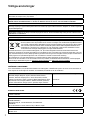 2
2
-
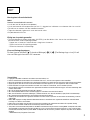 3
3
-
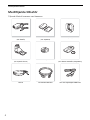 4
4
-
 5
5
-
 6
6
-
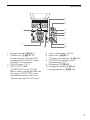 7
7
-
 8
8
-
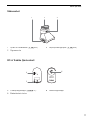 9
9
-
 10
10
-
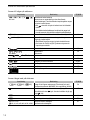 11
11
-
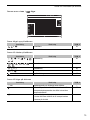 12
12
-
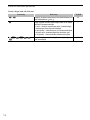 13
13
-
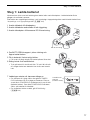 14
14
-
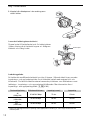 15
15
-
 16
16
-
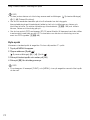 17
17
-
 18
18
-
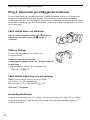 19
19
-
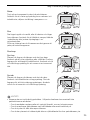 20
20
-
 21
21
-
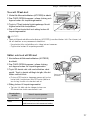 22
22
-
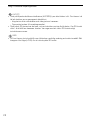 23
23
-
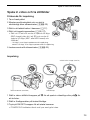 24
24
-
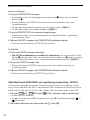 25
25
-
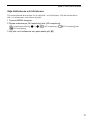 26
26
-
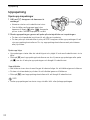 27
27
-
 28
28
-
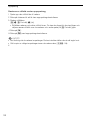 29
29
-
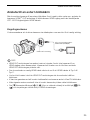 30
30
-
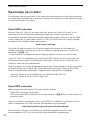 31
31
-
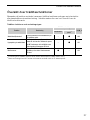 32
32
-
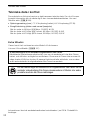 33
33
-
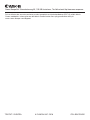 34
34